-
u盘重装系统怎么设置u盘为启动盘
- 2017-04-26 18:00:45 来源:windows10系统之家 作者:爱win10
经常有朋友问系统之家小编怎么设置u盘为启动盘,其实这个问题小编早就已经开始研究了,而且已经有结果了哦。只不过大家一直没有问小编这个问题,所以小编才没有机会告诉大家。现在既然有人问了,下面就让小编告诉大家u盘重装系统怎么设置u盘为启动盘吧。
首先看看各大品牌电脑进入BIOS的快捷键是什么?

u盘重装系统怎么设置u盘为启动盘图1
首先说2010年之后电脑大部使用的主板BIOS界面
进入BIOS之后找到advanced bios features 也就是界面中的第二个 用上下左右键 选中按回车进入
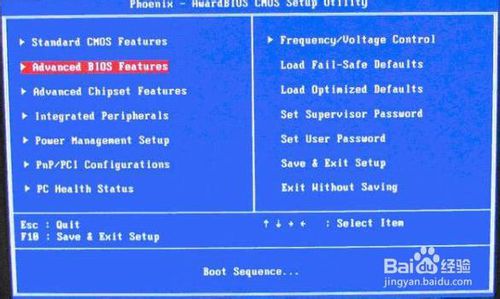
u盘重装系统怎么设置u盘为启动盘图2
回车进入advanced bios features之后,找到first boot device选项然后按回车
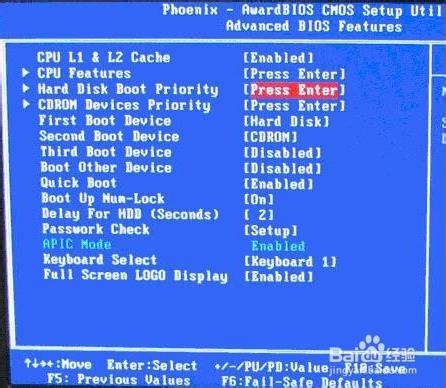
u盘重装系统怎么设置u盘为启动盘图3
这时弹出一个小框框然后找到前面带有USB-开头 一般有三种这样怎么选呢
这时要看你制作U盘启动时用的工具使用的是什么方式了USB-HDD就选USB-HDD。

u盘重装系统怎么设置u盘为启动盘图4
然后再来说说某些BIOS界面 进入BIOS后 在菜单栏中找到Boot然后按回车

u盘重装系统怎么设置u盘为启动盘图5
然后进入Hard Disk Drives之后找到1st Drive并且 将U盘设置成第一启动
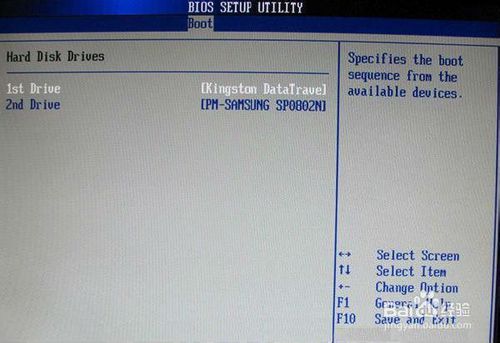
u盘重装系统怎么设置u盘为启动盘图6
然后按一下ESC键后回Boot Device Priority这时就看到了U盘在1st Boot Device也就是第一启动,设完之后按一下F10键 然后按Y就可以了
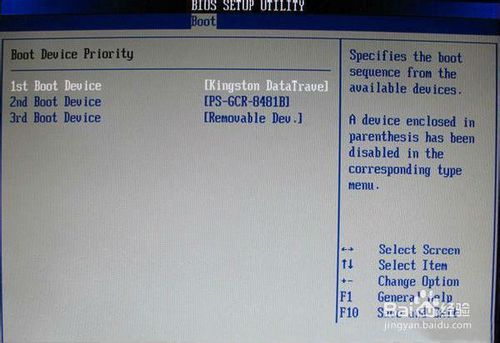
u盘重装系统怎么设置u盘为启动盘图7
上面就是怎么设置u盘为启动盘的操作方法了,大家可以通过上面的方法快速学会设置u盘启动盘的方法,只要学会了这个方法,以后重装系统就方便多啦,再也不怕明明下载了windows8镜像文件却不知道如何安装了,大家是不是也有这样的感觉呢?
猜您喜欢
- 显示屏闪烁,小编告诉你电脑屏幕闪烁怎..2018-05-14
- 小编教你打印机脱机状态怎么解除..2016-08-07
- win10无法安装一键ghost怎么办..2017-02-22
- win7升级win10|硬盘win7升级win10详情..2016-05-27
- 主板电池,小编告诉你更换主板电池..2018-09-18
- 一键重装系统安装引导失败图文教程..2017-04-03
相关推荐
- win无法格式化u盘的解决方法.. 2016-09-23
- 简述win7激活工具怎么用 2023-01-11
- win10怎么设置16位色 2017-05-10
- 解答电脑右下角老跳出广告怎么办.. 2018-11-01
- win10开始菜单打开方法介绍 2015-04-06
- 撤销快捷键在哪里 2020-06-09





 系统之家一键重装
系统之家一键重装
 小白重装win10
小白重装win10
 深度技术Ghost Win8.1 32位纯净版201506
深度技术Ghost Win8.1 32位纯净版201506 快快浏览器 v3.2.4.20327官方版
快快浏览器 v3.2.4.20327官方版 萝卜家园 Win8 x86位专业版系统下载(32位) v1907
萝卜家园 Win8 x86位专业版系统下载(32位) v1907 8684浏览器 v3.5.2.官方版
8684浏览器 v3.5.2.官方版 MSDN Ghost Win10 32位官方通用版 v2023.04
MSDN Ghost Win10 32位官方通用版 v2023.04 深度技术Win10 专业版系统下载64位 v1909
深度技术Win10 专业版系统下载64位 v1909 联想win7旗舰
联想win7旗舰 Clover v3.0.
Clover v3.0. vSystem Clea
vSystem Clea 搜云浏览器 v
搜云浏览器 v 萝卜家园win7
萝卜家园win7 游者游戏浏览
游者游戏浏览 萝卜家园ghos
萝卜家园ghos 系统之家ghos
系统之家ghos ChromePlus(
ChromePlus( Google Earth
Google Earth Rainmeter v3
Rainmeter v3 系统之家ghos
系统之家ghos 粤公网安备 44130202001061号
粤公网安备 44130202001061号